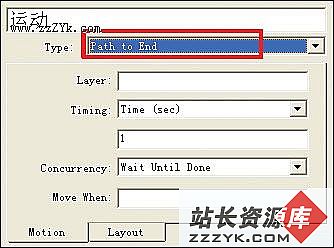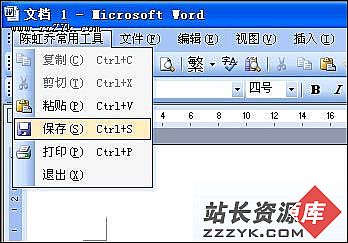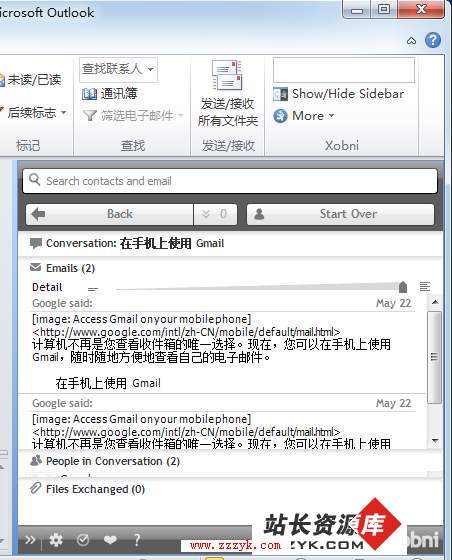使用 Microsoft Office 应用程序恢复工具
本文逐步介绍了如何使用 Microsoft Office 应用程序恢复工具。此工具为您提供了可以从停止响应(挂起)的 Office 程序中恢复数据的方法。如果 Office 程序在工作会话期间停止响应,您将不必在 Windows 任务管理器中终止该程序并继而丢失所有未保存的数据。
如何使用 Microsoft Office 应用程序恢复工具当 Office 程序停止响应时,您可以启动应用程序恢复工具。为此,请单击“开始”,指向“程序”,指向“Microsoft Office 工具”,然后单击“Microsoft Office 应用程序恢复”。
当 Office 应用程序恢复工具启动时,“Microsoft Office 应用程序恢复”对话框将会显示当前正在运行的 Office 程序的列表。与程序名称一起列出的还有它的当前状态,就像任务管理器所报告的那样。
注意:即使程序有多个实例正在运行,也只会列出它的一个实例。
“Microsoft Office 应用程序恢复”对话框还包含下列三个按钮。本文对这些按钮进行了说明:
• 恢复应用程序
• 结束应用程序
• 取消
“恢复应用程序”按钮
当您单击“恢复应用程序”时,此操作实质上会强制所选的 Office 程序失败然后重新启动。失败时,程序的恢复功能可开始恢复任何未保存的数据。完成这些恢复过程后,“应用程序错误报告”工具将为您提供报告问题的机会。当“应用程序错误报告”工具启动时,您将会收到以下错误信息,其中 Program 是指 Office 程序:
Microsoft Program has encountered a problem and needs to close.We are sorry for the inconvenience.
The information you were working on might be lost.Microsoft Program can try to recover it for you.
Please tell Microsoft about this problem.
“结束应用程序”按钮
当您单击“结束应用程序”时,此操作将强制所选程序失败而不执行任何恢复过程。您能够控制“应用程序错误报告”工具,从而有机会报告问题。
“取消”按钮
当您单击“取消”时,此操作将关闭“Microsoft Office 应用程序恢复”对话框,并且不对未响应的程序采取任何措施。不会显示“应用程序错误报告”对话框。